本文将指导如何在文档中精确地将表格居中对齐,无论是文字、图片还是数据表。
1、 如图,现在文档中插入一个表格,在表格中出现的加号选项,可以点击增加列数或行数
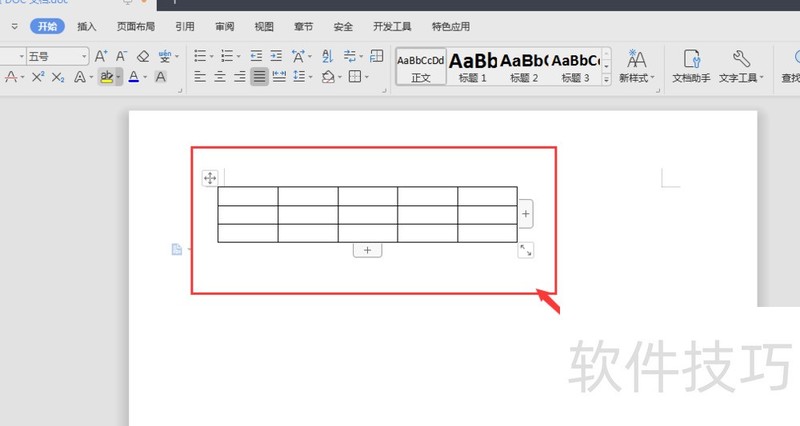
2、 选择表格,点击下右键,选择属性中的全选表格(不要使用ctrl+a那样的全选,不起作用)
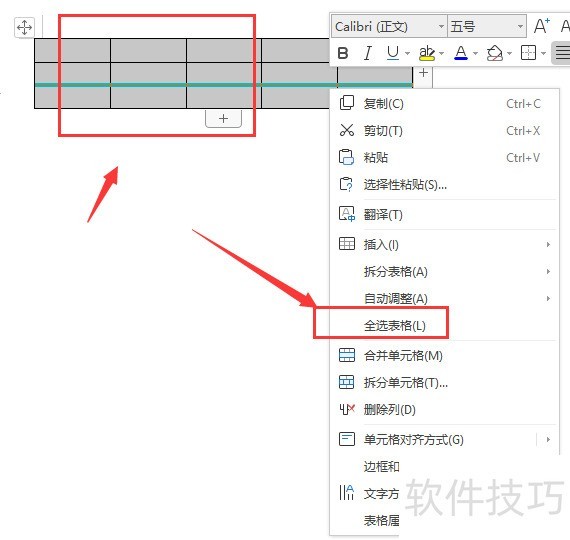
3、 这样选中表格后,打开菜单中的开始选项
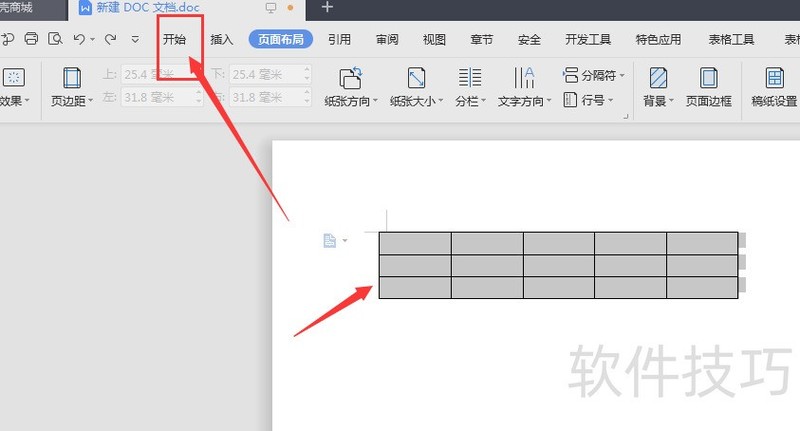
4、 在这里的对齐属性中,找到中间部分,可以点击居中对齐
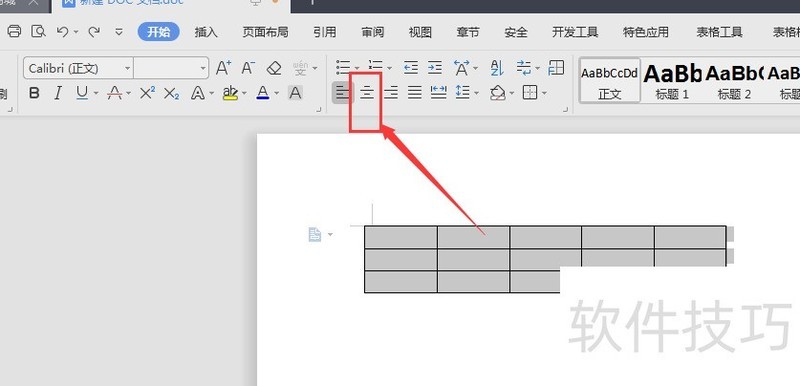
5、 如图,选择居中后,表格就放在了文档的中心部分
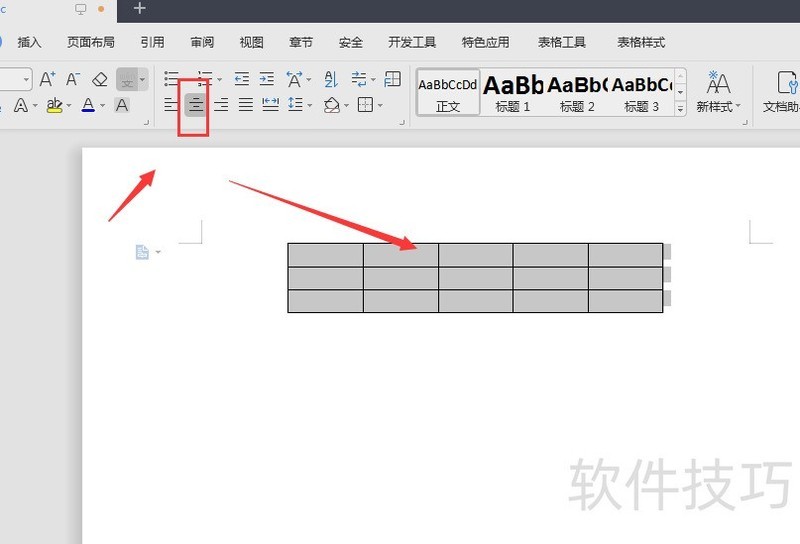
文章标题:在WPS文档中怎样将插入的表格在文档中居中对齐
文章链接://www.hpwebtech.com/jiqiao/208182.html
为给用户提供更多有价值信息,ZOL下载站整理发布,如果有侵权请联系删除,转载请保留出处。
- 上一问:WPS私密文档保护怎么设置
- 下一问:WPS怎样设置截图分享窗口功能
相关软件推荐
其他类似技巧
- 2024-08-23 10:18:02WPS如何输入带文字的大括号?
- 2024-08-23 10:15:01如何以WPS格式打开文件
- 2024-08-23 10:14:02手机上的WPS如何开启截图分享窗口
- 2024-08-23 10:08:02WPS表格怎么插入count函数
- 2024-08-23 10:04:02手机WPS表格怎样设置数据有效性
- 2024-08-23 10:00:02WPS2019如何快速的清除字体的样式?
- 2024-08-23 09:59:02WPS表格——单元格内强制换行
- 2024-08-23 09:56:01wps怎么给字体添加下划线
- 2024-08-23 09:55:02wps中如何将误删的文件找回
- 2024-08-23 09:53:01WPS怎样找到功能设置
金山WPS Office软件简介
WPS大大增强用户易用性,供用户根据特定的需求选择使用,并给第三方的插件开发提供便利。ZOL提供wps官方下载免费完整版。软件特性:办公, 由此开始新增首页, 方便您找到常用的办公软件和服务。需要到”WPS云文档”找文件? 不用打开资源管理器, 直接在 WPS 首页里打开就行。当然也少不了最近使用的各类文档和各种工作状... 详细介绍»









